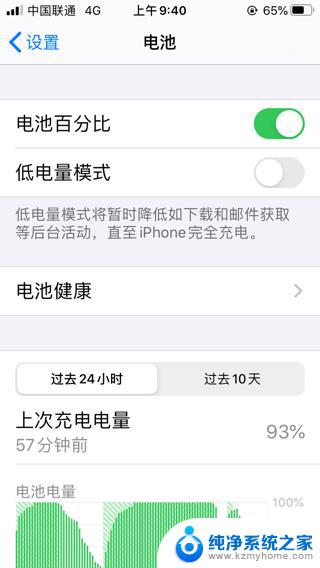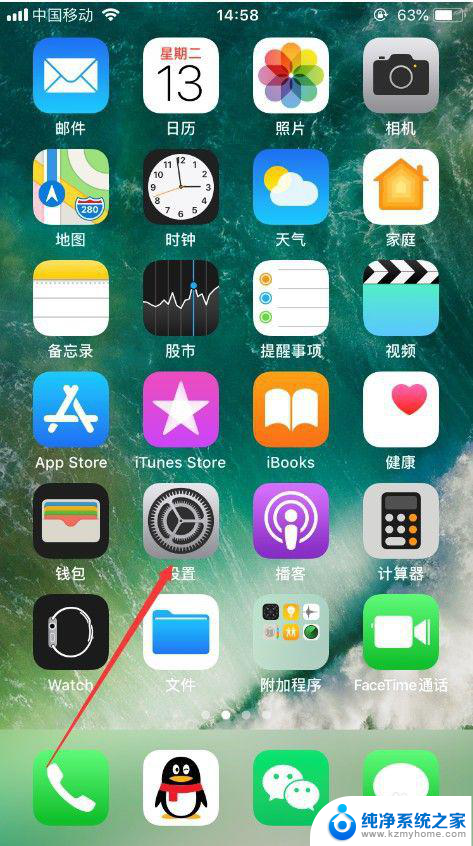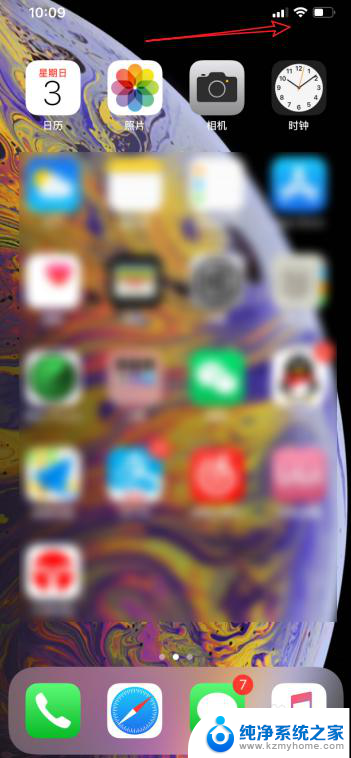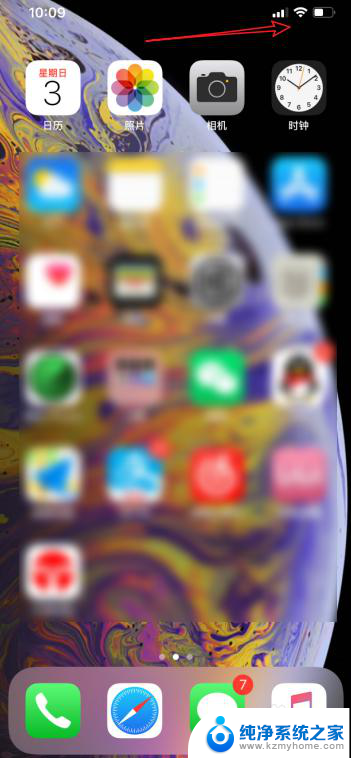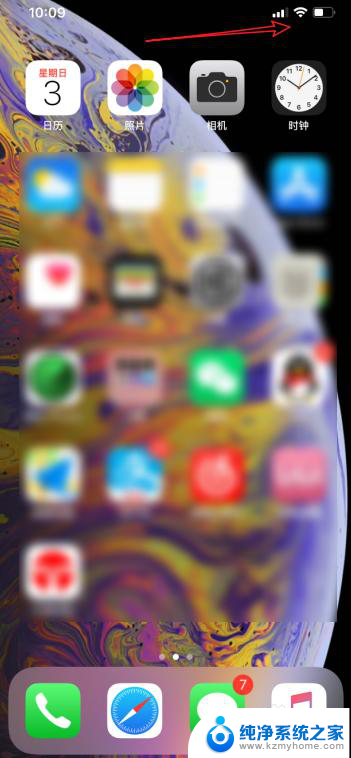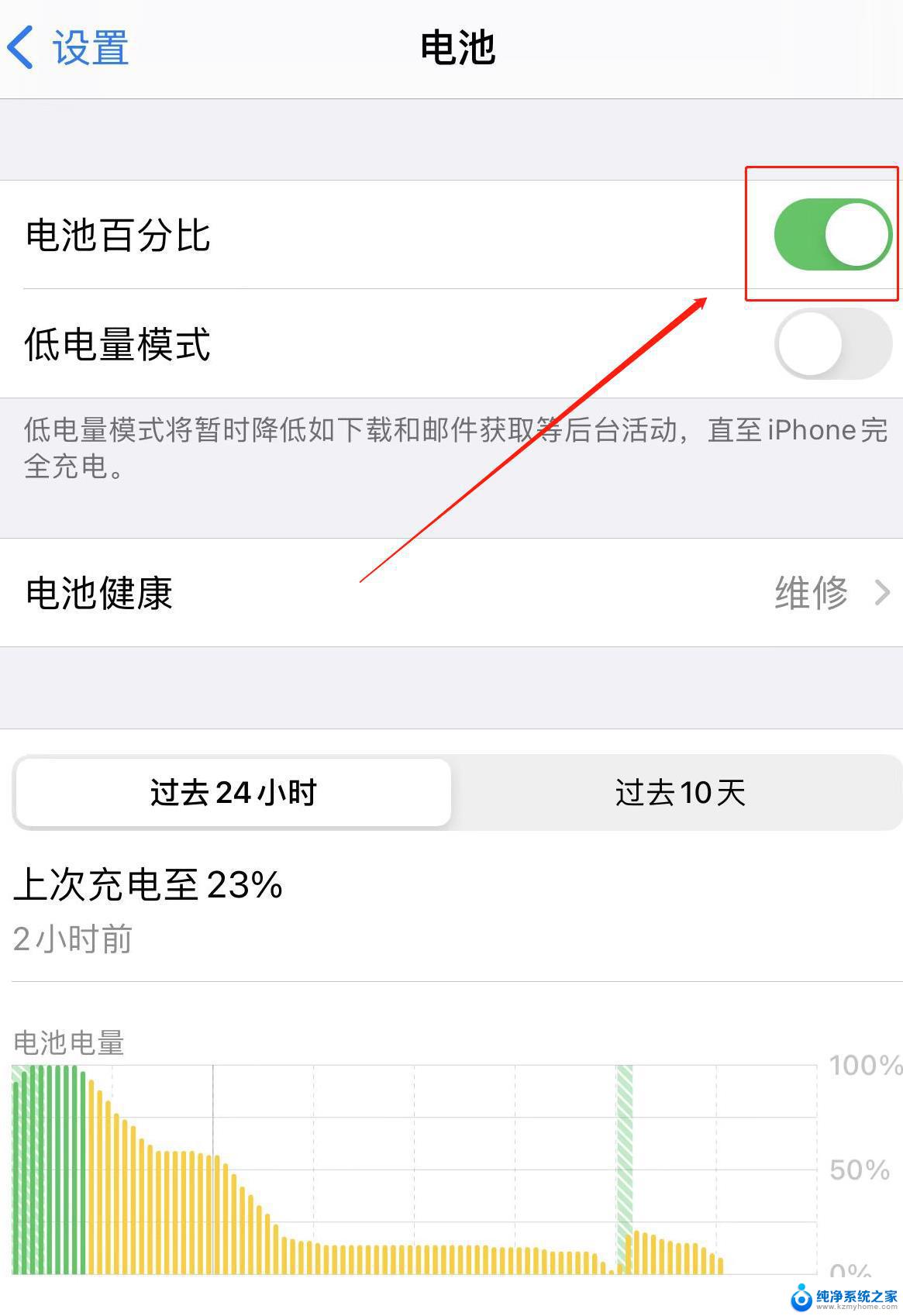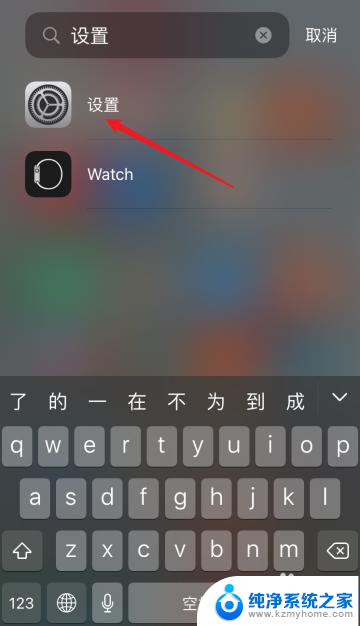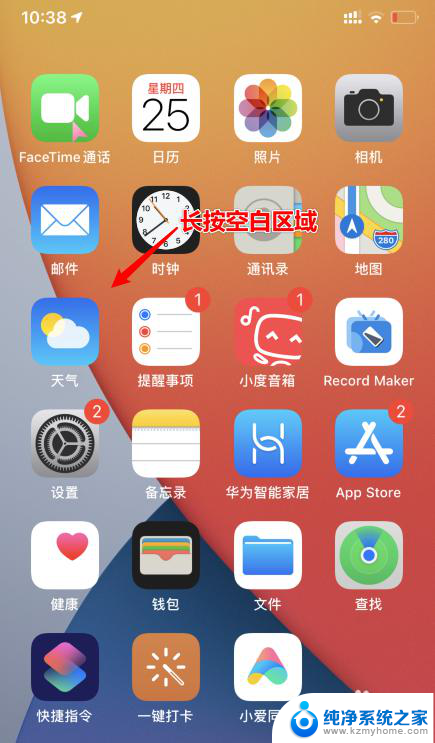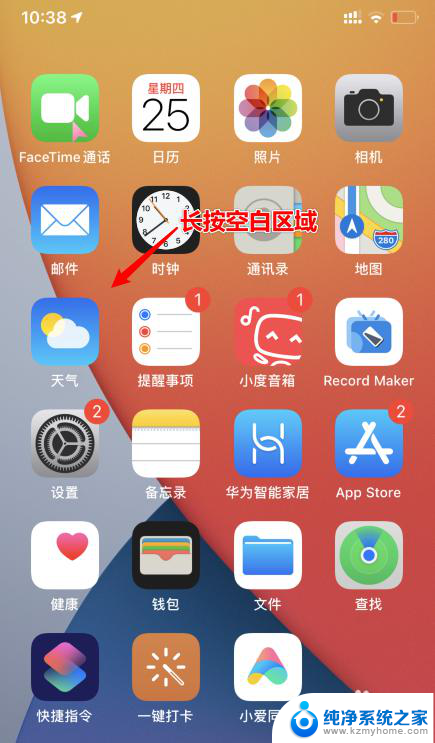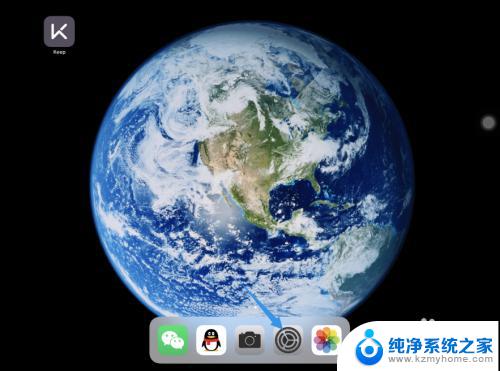iphonex怎么显示电池百分比 苹果X电池百分比显示设置方法
更新时间:2023-12-12 13:58:47作者:xiaoliu
在现代社会中手机已经成为人们生活中不可或缺的一部分,而作为智能手机中的佼佼者,iPhone X以其独特的设计和强大的功能成为了众多消费者的首选。对于很多iPhone X用户来说,如何在手机屏幕上显示电池百分比却成为了一个困扰。幸运的是苹果公司为我们提供了简单而实用的设置方法,让我们可以轻松地在iPhone X上显示电池百分比。接下来我们将详细介绍这一设置方法,以帮助大家更好地利用iPhone X的电池功能。
方法如下:
1.第一步,将你的手机打开,回到主页面。
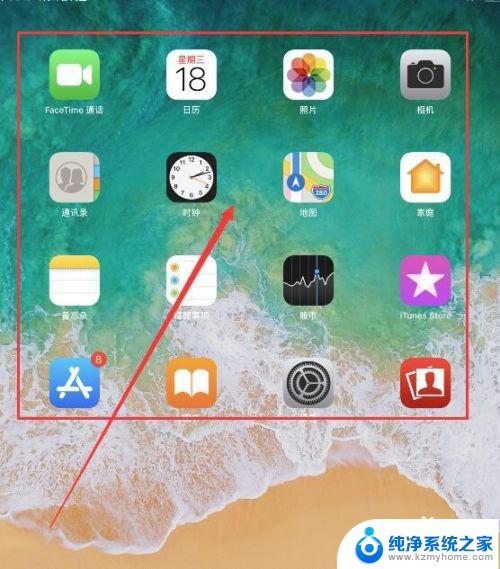
2.第二步,在主页面,找到设置,如图所示。
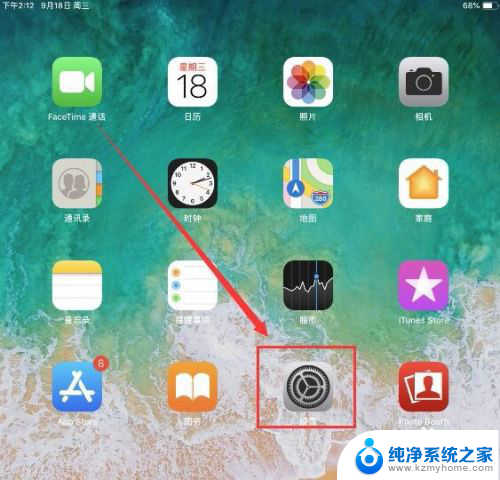
3.第三步,在上图所示位置,打开设置。
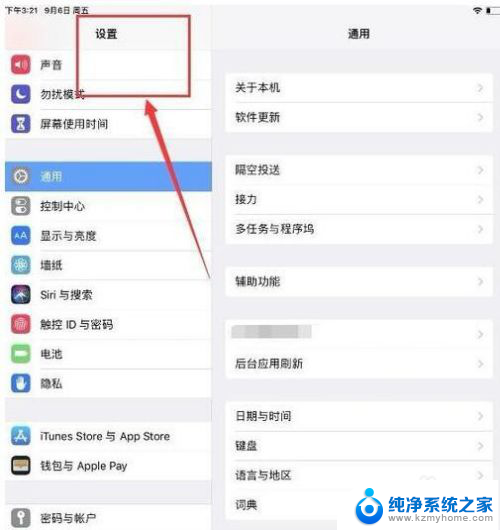
4.第四步,打开设置后。向下拉我们会看到电池选项。
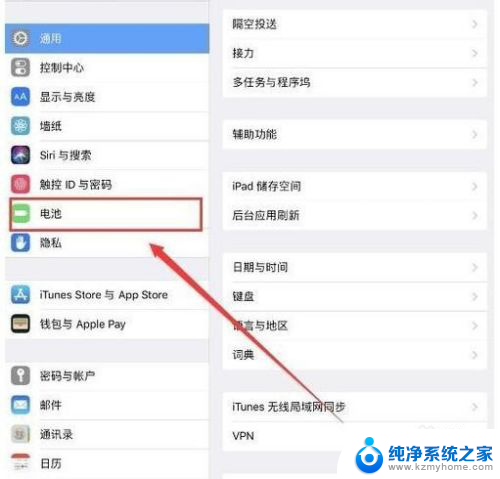
5.第五步,打开电池选项。会看到右上角位置有个开关,打开开关。
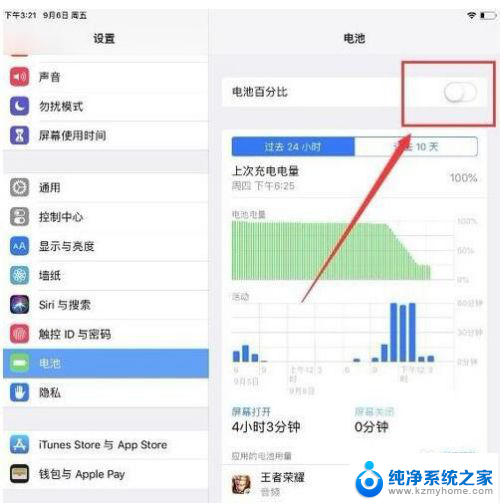
6.第六步,这样你的手机电池百分比就设置好了。如图所示。
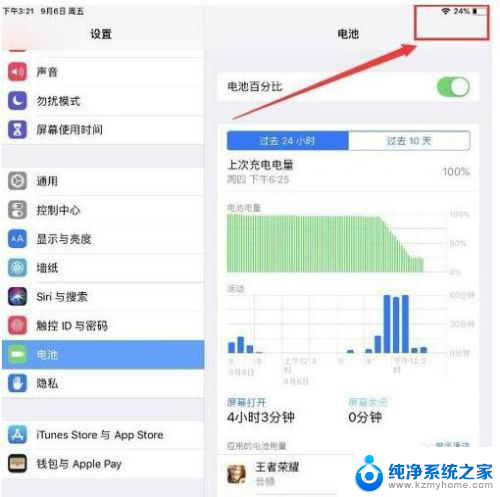
以上就是 iPhone X 如何显示电池百分比的全部内容,如果您还有不明白的地方,可以按照小编的方法进行操作,希望这能帮助到大家。